Hướng dẫn kết nối Fchat với CRM TravelMaster
Để kết nối Fchat với TravelMaster, bạn làm theo hướng dẫn sau đây:
Bước 1: Cấu hình TravelMaster trong Fchat
Tại màn hình Dashboard, bạn vào mục Cài đặt shop >> Kết nối để cấu hình TravelMaster trong Fchat.
Bạn tick chọn mục Tại VietISO.Com - Kết nối TravelMaster và Nhập link kết nối từ TravelMaster.Vn của bạn có dạng như sau:
https:// [Link phần mềm TravelMaster] /fchat
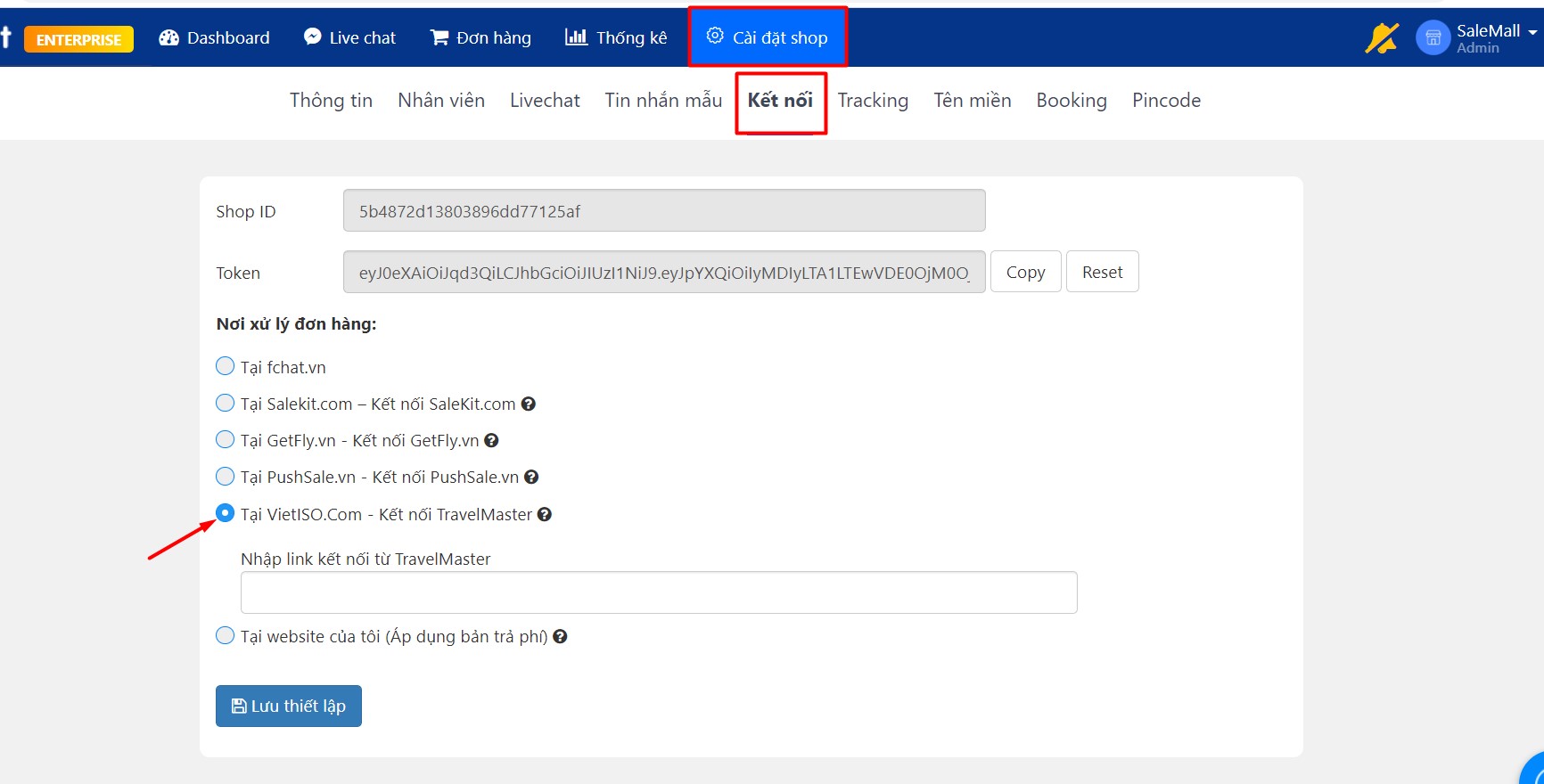
Khi nhập link kết nối từ TravelMaster vào ô bạn bấm Lưu thiết lập để hoàn thành cài đặt
Bước 2: Đẩy thông tin khách hàng từ Fchat sang TravelMaster
1. Đẩy thông tin khách hàng từ Livechat sang TravelMaster (Nhân viên trực page thực hiện)
Sau khi đã cấu hình xong tên miền của bạn trong TravelMaster vào Fchat, bạn vào mục Live chat và bấm vào 1 hội thoại cụ thể với khách hàng.
Tại mục bên phải màn hình làm việc của TravelMaster. Bạn cần đăng nhập vào TravelMaster để kết nối và quản lý thông tin khách hàng.
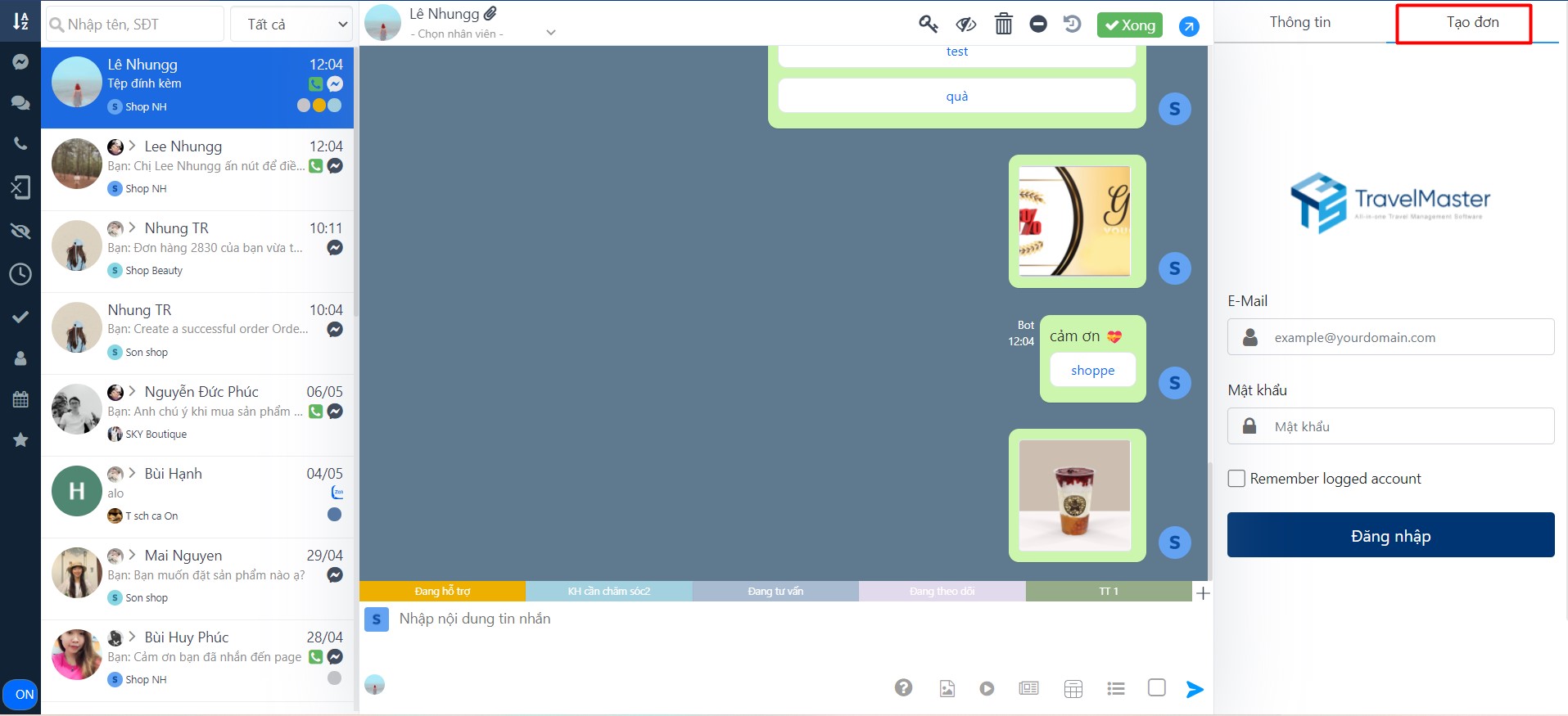
Khi đã đăng nhập thành công, các thông tin khách hàng trong Fchat sẽ hiển thị, bạn bấm chọn Thêm khách hàng để chuyển những thông tin này sang TravelMaster quản lý.
Nhập các trường thông tin đã khai thác, trong đó:
- Email, số điện thoại: Là trường bắt buộc
- Mô tả: Ghi chú các yêu cầu khách hàng để chuyển cho sale
Sau đó nhấn "Tạo" để đồng bộ dữ liệu về phần mềm TravelMaster
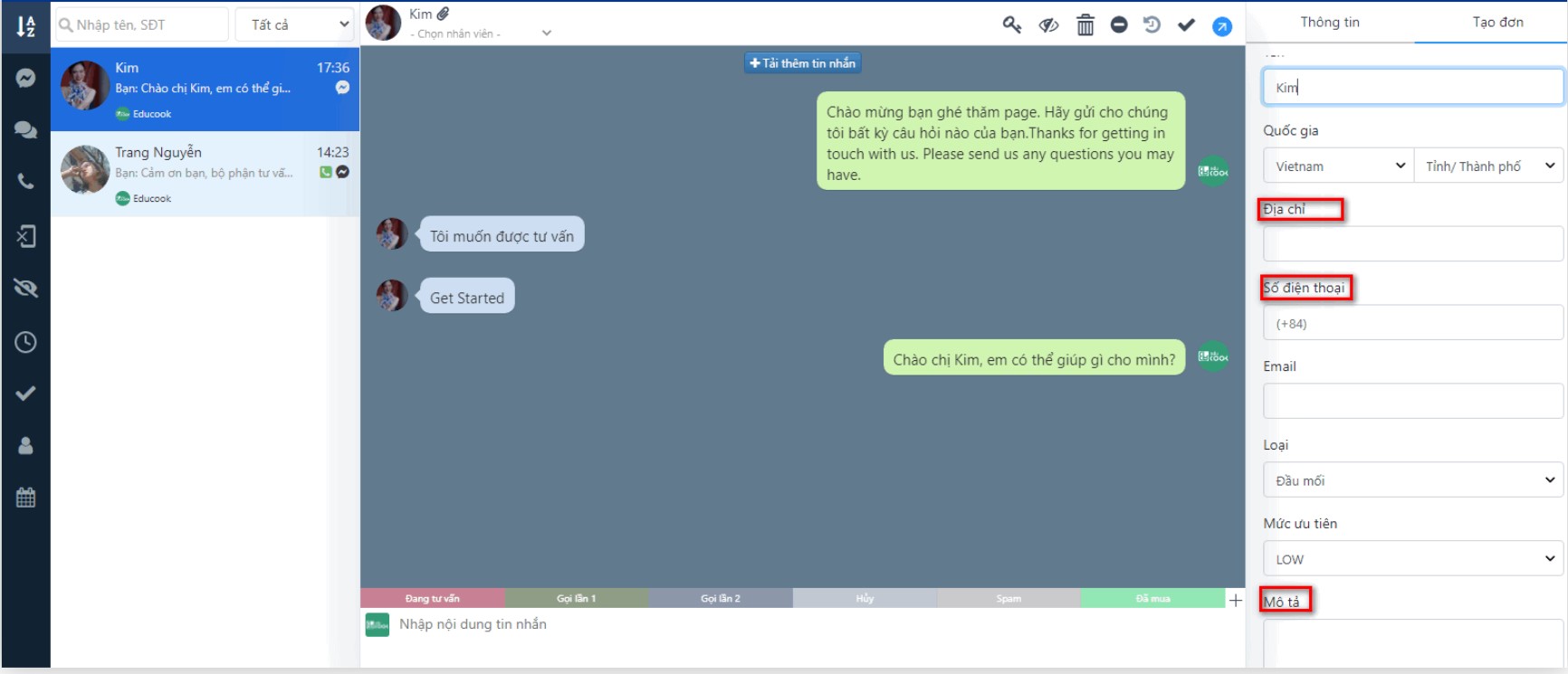
2. Đẩy thông tin khách hàng tự động từ Fchat sang TravelMaster trong Block
Sau khi lấy được thông tin khách hàng từ Fchat bằng User Input / Webform, bạn có thể đẩy các thông tin khách hàng đã cung cấp một cách tự động sang TravelMaster để quản lý.
Trong Block tin nhắn, bạn click vào +More để thêm đối tượng VietISO trong mục Kết nối CRM sau khi đã cài đặt User Input / Webform thu thập thông tin của khách hàng.
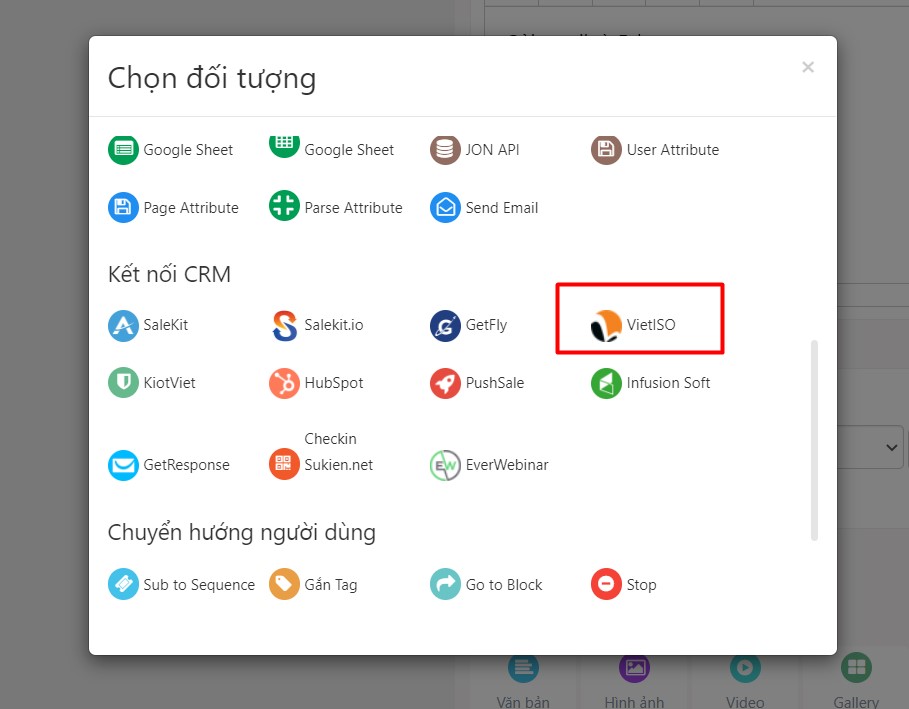
Tại đây bạn cần nhập thông tin đẩy đủ Key và Token để kết nối
(Key và Token lấy từ hệ thống TravelMaster)
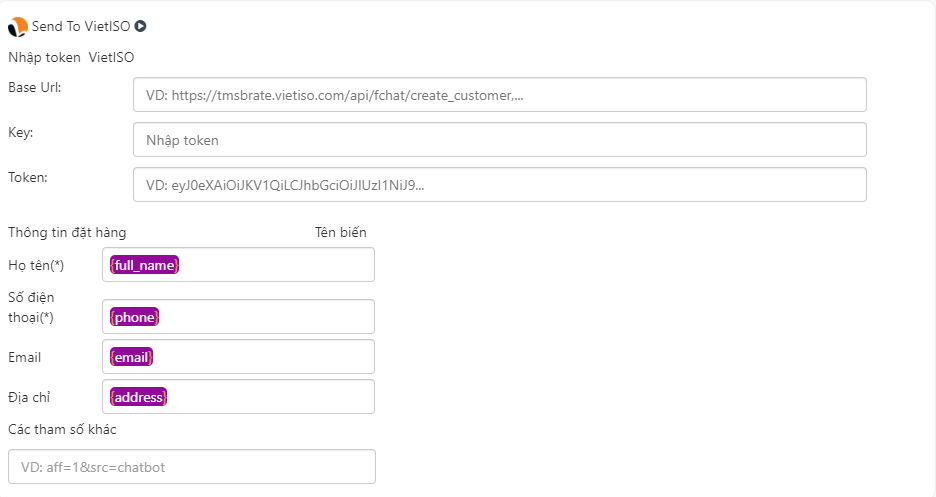
Như vậy, sau khi khách điền thông tin trong User Input / Webform, các thông tin này sẽ tự động được đẩy sang TravelMaster CRM.
CÁCH KIỂM TRA DỮ LIỆU TRONG TaCRM CỦA TRAVELMASTER
Bước 1: Truy cập phân hệ TaCRM trong hệ thống
Bước 2: Nhấn vào Danh sách Khách hàng và tìm kiếm theo mã khách hàng, hoặc email hoặc số điện thoại.
Nội dung mô tả ở Fchat được lưu ở Mô tả trong Chi tiết khách hàng > Tab Tổng quan
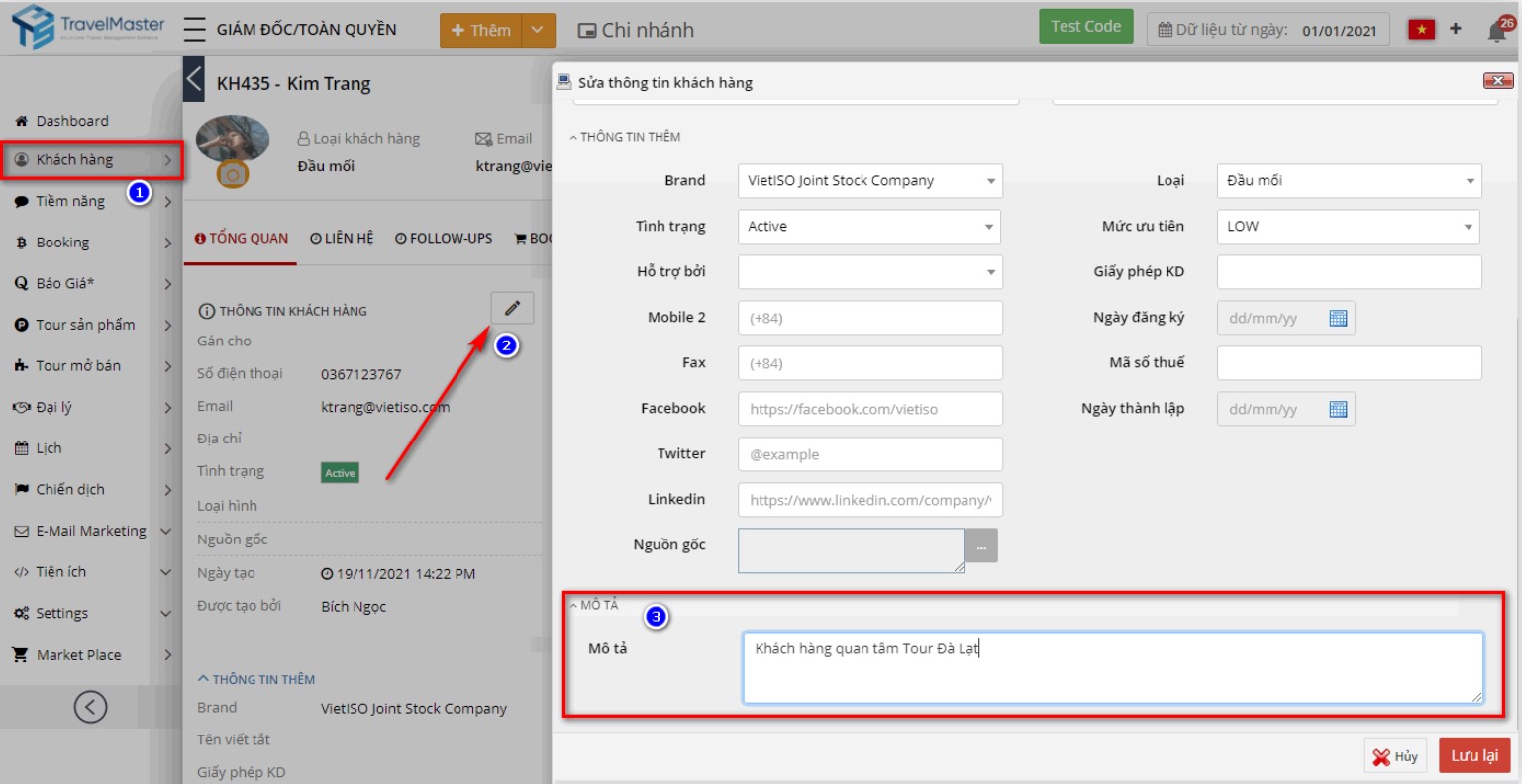
Chúc bạn thành công!
Xem thêm: Link Affiliate - Ghi nhận thông tin người giới thiệu.